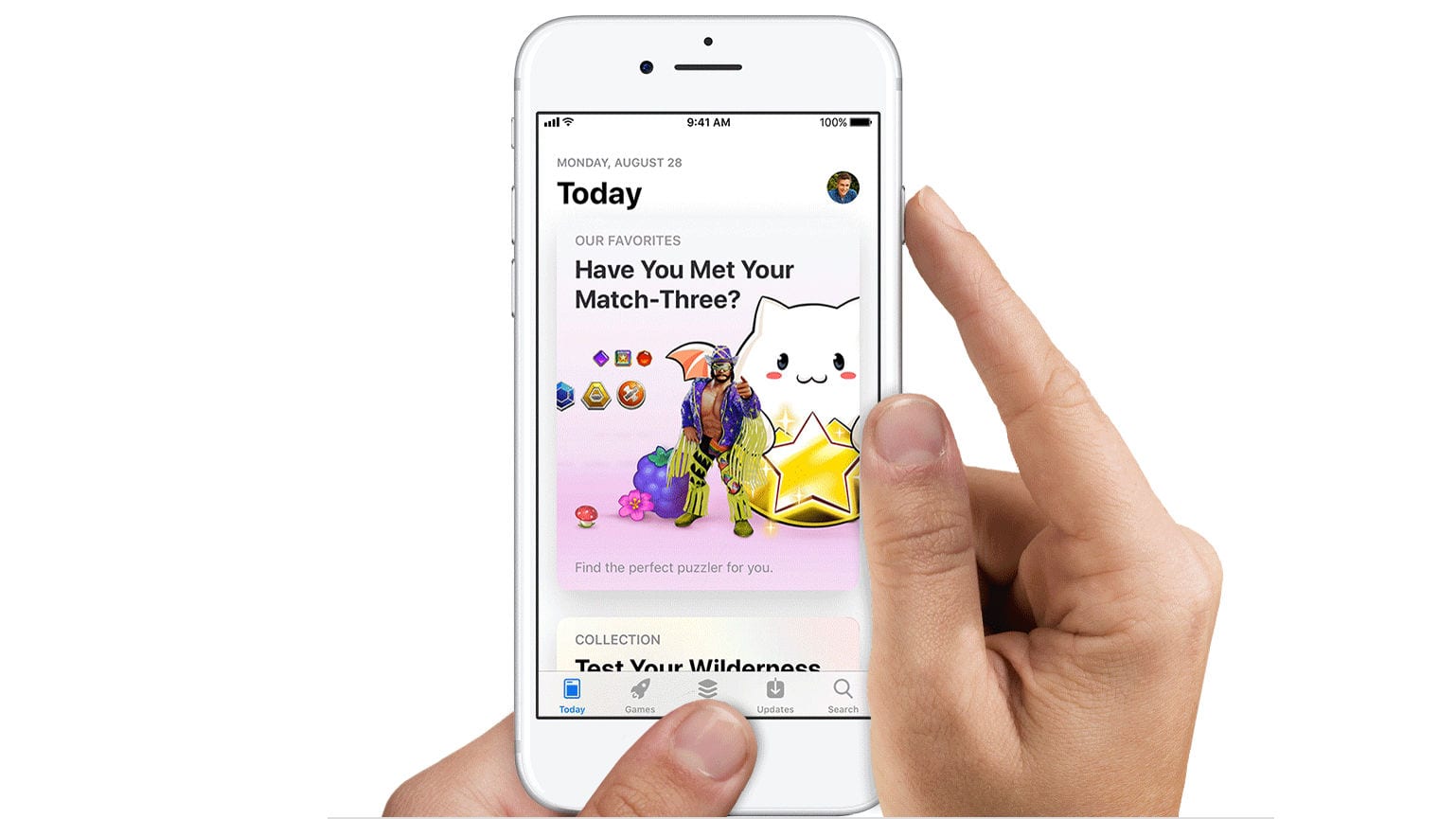▲
- Aprenda a tirar print da tela do iPhone em diferentes modelos.
- Descubra como usar o AssistiveTouch para facilitar a captura.
- Saiba como fazer capturas de tela roláveis em aplicativos compatíveis.
- Veja dicas para editar e compartilhar suas capturas rapidamente.
Capturar um print da tela do iPhone é uma tarefa fácil, mas o método varia conforme o modelo. Seja você um usuário de um iPhone mais antigo ou um dos novos, aprender a tirar screenshots rapidamente é essencial para compartilhar momentos ou informações importantes. Neste guia, vamos explorar os métodos mais eficazes para capturar a tela do seu dispositivo, garantindo que você não perca nada importante.
Como tirar print da tela do iPhone com e sem botão home?
Fazer um print da tela do iPhone é uma tarefa simples, mas o método varia dependendo do modelo do seu aparelho. A boa notícia é que, seja qual for o seu iPhone, capturar a tela é rápido e fácil.
Modelos com botão Home
Para os modelos de iPhone que ainda possuem o botão Home, como o iPhone SE, o processo é bastante direto. Pressione simultaneamente o botão Home e o botão de bloqueio/desligar (localizado na lateral direita ou superior do aparelho). Uma animação na tela e um som de clique (se o volume estiver ligado) indicarão que a captura de tela iPhone foi realizada com sucesso.
Modelos sem botão Home
Nos modelos mais recentes, como o iPhone X e posteriores, que não possuem o botão Home, o método é um pouco diferente. Para tirar screenshot iPhone nesses aparelhos, pressione simultaneamente o botão lateral (bloquear/desligar) e o botão de aumentar volume. Assim como nos modelos com botão Home, a tela piscará e você ouvirá um som de clique se o volume estiver ativado.
Usando o AssistiveTouch
Se você tiver dificuldades em pressionar os botões simultaneamente, ou se algum dos botões estiver com defeito, o AssistiveTouch iPhone pode ser uma solução útil. Para ativá-lo, vá em “Ajustes” > “Acessibilidade” > “Toque” > “AssistiveTouch” e ative a função. Em seguida, personalize o menu para incluir a opção de captura de tela. Assim, você poderá tirar screenshot iPhone com um simples toque na tela.
Leia também:
É possível capturar telas roláveis no iPhone?
Sim, é possível fazer uma captura de tela rolável iPhone, também conhecida como screenshot longo. Esse recurso é particularmente útil para salvar conversas extensas, páginas da web completas ou documentos que não cabem em uma única tela. No entanto, a funcionalidade é um pouco limitada e depende do aplicativo.
Como fazer uma captura de tela rolável
Atualmente, o método nativo para captura de tela rolável iPhone funciona principalmente no navegador Safari e em alguns aplicativos nativos da Apple, como o Mail. Para utilizar, tire um print da tela do iPhone normalmente. Após a captura, toque na miniatura que aparece no canto inferior esquerdo da tela.
Opções de captura
Você verá duas opções: “Tela” e “Página Completa”. Selecione “Página Completa” para capturar todo o conteúdo rolável. A captura de tela iPhone será salva como um arquivo PDF, que você pode editar, compartilhar ou armazenar no seu iPhone.
Alternativas e limitações
Para outros aplicativos que não oferecem suporte nativo, existem aplicativos de terceiros disponíveis na App Store que prometem realizar capturas de tela longas. No entanto, a experiência pode variar e nem sempre ser perfeita. Fique atento às avaliações e permissões solicitadas por esses aplicativos antes de instalá-los.
Como usar o AssistiveTouch para tirar screenshots?
O AssistiveTouch é uma ferramenta de acessibilidade do iPhone que permite realizar diversas funções sem usar os botões físicos. Uma das utilidades é tirar screenshot iPhone de forma simplificada. Veja como configurar e usar:
Ativando o AssistiveTouch
Primeiro, ative o AssistiveTouch. Vá em “Ajustes” > “Acessibilidade” > “Toque” > “AssistiveTouch” e ative a função. Um botão virtual aparecerá na tela. Você pode arrastá-lo para qualquer borda para não atrapalhar a visualização.
Personalizando o Menu
Agora, personalize o menu do AssistiveTouch para incluir a função de captura de tela. Em “Personalizar Menu Principal”, escolha um ícone para substituir por “Captura de Tela” ou adicione um novo, se houver espaço. Isso facilitará tirar screenshot iPhone.
Tirando o Screenshot
Para tirar screenshot iPhone usando o AssistiveTouch, toque no botão virtual e selecione a opção “Captura de Tela”. A tela piscará e a imagem será salva no seu álbum de fotos. Este método é ideal se você tem dificuldades com os botões físicos ou busca uma forma mais acessível de print da tela do iPhone.
Como editar e compartilhar suas capturas de tela?
Após tirar screenshot iPhone, você pode editar print iPhone e compartilhar captura de tela iPhone diretamente do seu dispositivo. O iPhone oferece ferramentas nativas para edição rápida e compartilhamento fácil.
Editando sua Captura de Tela
Logo após tirar screenshot iPhone, uma miniatura aparecerá no canto inferior esquerdo da tela. Toque nela para abrir as opções de edição. Aqui, você pode cortar a imagem, adicionar anotações com canetas e marcadores de diferentes cores, e usar a borracha para apagar.
Ferramentas de Edição Avançadas
Além das ferramentas básicas, o iPhone permite adicionar texto, formas geométricas e até mesmo sua assinatura à captura de tela. Explore as opções na barra inferior da tela de edição para descobrir todas as funcionalidades disponíveis e personalize suas imagens.
Compartilhando sua Captura de Tela
Após editar print iPhone, toque no ícone de compartilhamento (um quadrado com uma seta para cima) no canto superior direito. Você poderá compartilhar captura de tela iPhone via Mensagens, Email, redes sociais ou salvar a imagem no iCloud Drive, garantindo que seus prints estejam sempre acessíveis.
Como desfocar informações sensíveis antes de compartilhar?
Ao print da tela do iPhone que contenham dados pessoais, como números de telefone ou informações bancárias, é crucial protegê-los antes de compartilhar captura de tela iPhone. Embora o iPhone não tenha uma ferramenta nativa de desfoque, existem alternativas simples.
Usando a ferramenta de marcação
Após tirar screenshot iPhone, use a ferramenta de marcação para cobrir as informações sensíveis. Selecione uma cor sólida e desenhe sobre a área que deseja ocultar. Isso impedirá que os dados sejam visualizados, garantindo sua privacidade ao compartilhar captura de tela iPhone.
Aplicativos de terceiros
Existem diversos aplicativos na App Store que oferecem recursos avançados de edição, incluindo a opção de desfocar áreas específicas de uma imagem. Pesquise por aplicativos de edição de fotos com a função de “blur” ou “pixelate” para proteger dados em suas capturas de tela.
Dica extra
Antes de compartilhar captura de tela iPhone, revise atentamente a imagem para garantir que todas as informações confidenciais estejam devidamente ocultas. A segurança dos seus dados é fundamental, e um simples descuido pode comprometer sua privacidade.
Quais são as opções de privacidade para capturas de tela?
A privacidade é essencial ao tirar screenshot iPhone. O iPhone oferece algumas opções para controlar como suas capturas de tela são armazenadas e compartilhadas, garantindo que informações sensíveis permaneçam protegidas.
Controle de acesso ao álbum de fotos
Você pode controlar quais aplicativos têm acesso ao seu álbum de fotos, onde as capturas de tela são salvas. Vá em “Ajustes” > “Privacidade” > “Fotos” e selecione os aplicativos que podem acessar suas imagens, limitando o acesso apenas ao essencial.
Apagar screenshots após o compartilhamento
Após compartilhar captura de tela iPhone, considere apagar a imagem do seu álbum. Isso evita que informações confidenciais permaneçam armazenadas no seu dispositivo por tempo indeterminado, reduzindo o risco de acesso não autorizado.
Utilizar álbuns protegidos
Crie álbuns protegidos por senha ou utilize aplicativos de terceiros que oferecem essa funcionalidade para armazenar suas capturas de tela. Essa camada extra de segurança garante que apenas você tenha acesso às imagens, mantendo a privacidade dos seus print da tela do iPhone.
Perguntas Frequentes sobre Captura de Tela no iPhone
Pressione simultaneamente o botão Home e o botão de bloqueio para capturar a tela.
Pressione o botão lateral e o botão de aumentar volume ao mesmo tempo.
Ative o AssistiveTouch nas configurações de acessibilidade para capturar a tela.
Sim, use o Safari e selecione a opção ‘Página Completa’ após tirar o print.
Toque na miniatura após a captura para acessar as ferramentas de edição.